Izlasiet šo visaptverošo ceļvedi, lai Android, iPhone un planšetdatoros novērstu problēmas “diemžēl Gboard ir apstājies”.
Tālruņa tastatūra ir ļoti svarīgs elements, un lielākā daļa tās nekad nepieviļ, izņemot apgrūtinošos automātiskos labojumus. Tomēr ir arī taisnība, ka neviena programmatūra nav pilnīgi perfekta, un tas pats attiecas arī uz viedtālruņa tastatūrām.
Google izstrādātā Gboard (Google Keyboard) ir plaši pazīstama tastatūras lietojumprogramma, kas ir noklusējuma lietojumprogramma lielākajā daļā Android un iOS ierīču. Tajā ir viss, kas jums patīk Google tastatūrā, tostarp rakstīšana ar slīdēšanu, rakstīšana ar balsi, rokraksts, ātrums, uzticamība un daudz kas cits. Tomēr daudzi lietotāji ir sūdzējušies par negaidītu kļūdu “Gboard ir pārtraucis darboties”, mēģinot izmantot lietojumprogrammu rakstīšanai.
Kļūda, visticamāk, radīsies sliktas kešatmiņas, lietojumprogrammu kļūmju vai problēmas ar pašu ierīci (Android un iOS) dēļ. Jebkurā gadījumā kļūdu nav grūti novērst. Mēs esam sagatavojuši šo rokasgrāmatu, kurā ir izskaidrotas daudzas taktikas, kā to novērst, diemžēl Gboard ir pārstājis darboties Android un iOS ierīcēs?
100% darba risinājumi, lai novērstu Diemžēl Gboard ir pārstājis darboties Android un iOS ierīcēs
Ir pieejami daži ērti, bet efektīvi risinājumi, kurus varat mēģināt panākt, lai Google tastatūra atkal darbotos, kā paredzēts. Apskatiet tālāk sniegtos iespējamos problēmu novēršanas padomus.
1. risinājums: restartējiet ierīci
Daudzi Android un iOS lietotāji ir paziņojuši, ka ierīces restartēšana, šķiet, ir vienkārša uzlaušana, taču tā darbojas arī kā maģija. Lai labotu problēmu, Gboard ir apturēta iPhone un Android ierīcēs, veiciet tālāk norādītās darbības.
1. darbība: Nospiediet ieslēgšanas/izslēgšanas taustiņu un turiet to dažas sekundes.
2. darbība: Pēc tam pieskarieties Izslēgšanas iespēja.
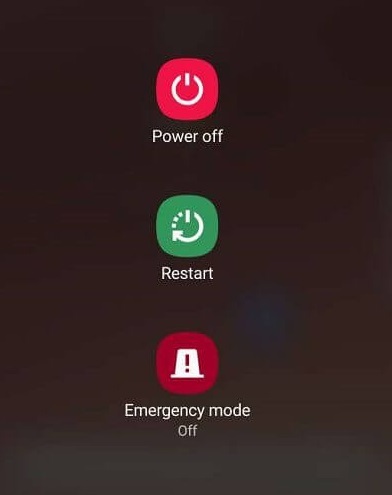
3. darbība: Tagad atstājiet viedtālruni vai planšetdatoru dīkstāvē uz 60 sekundēm.
Kad tas ir izdarīts, palaidiet ierīci vēlreiz un pārbaudiet problēmu. Ja planšetdatorā, Android vai iOS ierīcē Gboard diemžēl ir apstājies, izmēģiniet citu risinājumu.
Skatīt arī: Google Duo pārveidots, veco pogu vietā tiek parādīta poga “Jauns zvans”.
2. risinājums: izdzēsiet lietotņu kešatmiņu
Slikti kešatmiņas dati var radīt problēmas un neļauj lietojumprogrammai pareizi darboties. Tāpēc lietotnes kešatmiņas dzēšana var palīdzēt novērst diemžēl Gboard ir pārstājusi darboties operētājsistēmās Android un iOS. Lūk, kā to izdarīt:
1. darbība: Dodieties uz programmu izvēlni un atveriet to.
2. darbība: Pieskarieties vienumam Iestatījumi.
3. darbība: Atrodiet un pieskarieties Programmas.
4. darbība: Palaidiet Gboard.
5. darbība: Pēc tam pieskarieties vienumam Krātuve.
6. darbība: Pēc tam veiciet pieskārienu Iztīrīt kešatmiņu.
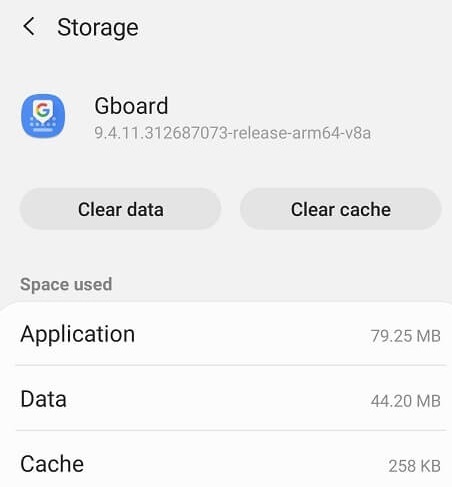
Kad lietotnes kešatmiņa ir notīrīta vai izdzēsta, aizveriet iestatījumus un mēģiniet izmantot Google tastatūras lietojumprogrammu, lai pārbaudītu, vai kļūda ir novērsta. Ja nē, izmēģiniet citus risinājumus.
3. risinājums: atjauniniet lietojumprogrammu
Google turpina izlaist jaunākos Gboard ielāpus un atjauninājumus, lai uzlabotu tā efektivitāti un labotu kļūdas vai kļūdas. Tāpēc ir ļoti svarīgi laiku pa laikam atjaunināt lietojumprogrammu. Lūk, kā:
Darbības, lai atjauninātu Gboard operētājsistēmā Android:
1. darbība: Dodieties uz Play veikala lietojumprogramma savā Android ierīcē.
2. darbība: Pēc tam meklējiet Gboard un palaidiet to.
3. darbība: Ja atjauninājums ir pieejams, pieskarieties Atjaunināt lai instalētu jaunākos atjauninājumus.
Pēc tam mēģiniet vēlreiz palaist lietojumprogrammu un pārbaudiet, vai problēma ir novērsta.
Darbības, lai atjauninātu Gboard operētājsistēmā iOS:
1. darbība: Dodieties uz App Store savās iOS ierīcēs.
2. darbība:Izvēlieties šodien ekrāna apakšējā stūrī.
3. darbība: Pieskarieties savam profils.
4. darbība: Dodieties uz Gboard.
Pārbaudiet, vai gaidošais atjauninājums ir pieejams, ja jā, tad pieskarieties Update, lai instalētu pieejamos atjauninājumus.
4. risinājums: atinstalējiet Gboard
Ja neviens no iepriekšminētajiem risinājumiem nepalīdz, mēģiniet atinstalēt un pēc tam atkārtoti instalēt lietojumprogrammu kā pēdējo līdzekli. Tas var atrisināt problēmu jūsu vietā.
Lai atinstalētu lietojumprogrammu operētājsistēmā Android, veiciet tālāk norādītās darbības.
1. darbība: Palaist Iestatījumi.
2. darbība: Pārejiet uz lietotnēm un pēc tam atlasiet Gboard.
3. darbība: Pieskarieties Atinstalēt.
4. darbība: Pēc tam noklikšķiniet uz Jā lai apstiprinātu savu rīcību.
5. darbība: Pagaidiet un ļaujiet lietojumprogrammai tikt atinstalētai no jūsu ierīces.
Kad tas ir izdarīts, palaidiet Play veikalu un meklējiet Gboard. Pēc tam pieskarieties vienumam Instalēt un ļaujiet lietojumprogrammai tikt instalētai jūsu ierīcē.
Skatīt arī: Noderīgi veidi, kā Google Maps sniedz priekšrocības tiešsaistes transporta biznesam
Lai atinstalētu Gboard operētājsistēmā iOS, veiciet tālāk norādītās darbības.
1. darbība: Atrodiet Gboard lietojumprogrammu sākuma ekrānā. Pieskarieties tam un turiet to.
2. darbība: Izvēlieties Rediģēt Sākuma ekrāns.
3. darbība: Pieskarieties X ikona lietojumprogrammā, lai to izdzēstu.
4. darbība: Pieskarieties Dzēst lai pabeigtu atinstalēšanas procesu.
Kad tas ir izdarīts, vēlreiz atveriet Apps Store un atkārtoti instalējiet lietojumprogrammu. Tagad jūsu Gboard sāks darboties labi, kā jūs gaidāt.
Diemžēl Gboard ir pārstājis darboties (Android un iOS): LABOTS
Cerams, ka tagad varēsiet pilnībā izmantot Google tastatūru (Gboard) savās Android un iOS ierīcēs. Šajā rakstā mēs esam uzskaitījuši labākos padomus, kā to novērst, diemžēl Gboard vairs nedarbojas Android, iPhone un planšetdatoros.
Ja jums ir kādi labāki ieteikumi, lūdzu, pastāstiet mums tālāk esošajā komentāru lodziņā. Ja jums ir šaubas vai papildu jautājumi, ziņojiet mums komentāros.
Ja kopīgotā informācija jums noderēja, abonējiet mūsu biļetenu, lai saņemtu regulārus ar tehnoloģijām saistītus atjauninājumus. Kopā ar šo, sekojiet mums tālāk Facebook, Twitter, Instagram, un Pinterest.